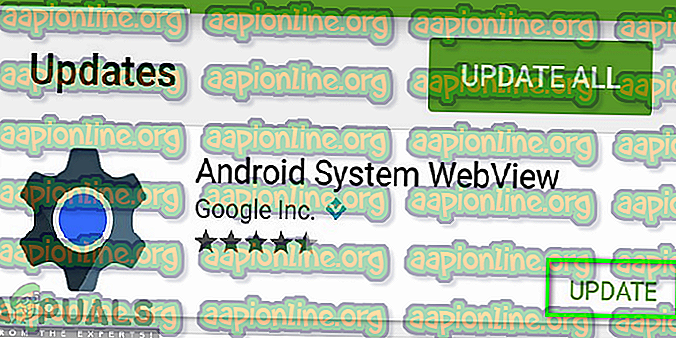Hur man fixar Alexa App Stuck vid installationen
Det finns inget mer avskräckande och irriterande som att ha din Alexa-app fast under installationsprocessen för Alexa-enheterna. Dessa enheter kan inkludera Amazon Echo, Echo Dot, Echo spot och alla andra Alexa-aktiverade enheter. Så mycket som dessa enheter spelar en avgörande roll i vårt dagliga liv, kan du få många problem när du installerar en. För att du ska kunna slutföra installationsprocessen måste du ha en Amazon Alexa-app eller använda webbplatsen.

Du kanske upptäcker att din Alexa-app fastnar på en vit skärm eller att ringlampan kan fastna i blått när den behöver ändras till orange. Följaktligen kommer detta att hindra dig från att slutföra installationsprocessen. Dessutom kan Alexa-appen misslyckas med att ansluta till enheter som Amazon Echo på grund av det fastnade problemet. Därför finns det mycket behov av att åtgärda det här problemet så att du kan slutföra installationsprocessen framgångsrikt.
Vad orsakar Alexa-appen Stuck on Setup-problemet?
Efter att ha fått flera rapporter från flera användare beslutade vi att undersöka problemet och kom med en uppsättning lösningar som löste problemet för de flesta av våra användare. Vi tittade också på orsakerna till att Alexa-appen fastnar i installationen och listade dem nedan.
- Kompatibilitetsproblem: Det här problemet uppstår när din telefon inte är kompatibel med Amazon Alexa-appen. Därför kan appen fastna under installationen och misslyckas med att fungera på grund av inkompatibiliteten. Du måste kontrollera standardkraven för Alexa-appen innan du går vidare med installationen.
- Felaktigt datum och tid: Din Alexa-app kan ha problem under installationsprocessen på grund av fel datum och tid på din telefon. Var noga med att ställa in rätt datum och tid för att undvika problemet.
- Smart nätverksomkopplare: När Smart Network Swatch är på i telefonen, är chansen stor att Alexa-appen kan ha problem när du installerar den. Därför bör du överväga att stänga av den här funktionen.
- VPN och AD-vakter: Om du ser att din Alexa-aktiverade enhet har installerat AD-skydd eller VPN, bör du överväga att inaktivera dem. Det beror på att de stör på installationsprocessen och därmed skapar problemet med Alexa-appen.
- Föråldrat Android-system: Alexa-appen kan fastna under installationen på grund av användningen av föråldrade appar. Du bör därför överväga att uppdatera Android-systemets webbvy från Google Play Store för att bli av med problemet.
Nu när du har en grundläggande förståelse för frågeställningens natur kommer vi att gå vidare mot lösningarna. Se till att implementera dessa i den specifika ordning som de anges för att förhindra konflikter.
Lösning 1: Kontrollera enhetens kompatibilitet med Alexa-appen
Först måste du kontrollera minimikraven för Alexa-appen innan du fortsätter med installationsprocessen. Se till att din telefon är kompatibel med Amazon Alexa-appen först innan du installerar den. Amazon Alexa-appen är kompatibel med enheter med Android-version 4.4 eller senare, iOS 8.0 eller senare och Fire OS 3.0 eller högre.
Om din telefon inte uppfyller detta krav kan det vara problemet varför Alexa-appen fastnar vid installationen. Men om det uppfyller kraven men fortfarande har fastnat problemet, fortsätt till nästa lösning nedan. För att kontrollera iOS-versionen av din telefon måste du följa stegen nedan:
- Gå till appen Inställningar på din iPhone.
- Välj Allmänt.
- Klicka på About.
- Kontrollera versionen av din iPhone på skärmen Om.

Lösning 2: Starta om din telefon
Du kanske också måste starta om din telefon eftersom det fastnade problemet kan orsakas av ett mindre problem. Omstart hjälper dig att bli av med slumpmässiga tillfälliga konfigurationer som hindrar din telefon från att utföra uppgifter effektivt. Det kommer också att hjälpa till att förbättra telefonens prestanda och låta appar köra smidigare.

Innan du går vidare i lösningarna bör du därför överväga att starta om telefonen med syftet att lösa problemet med Alexa-appen. Försök att ställa in Alexa-appen igen och om problemet kvarstår går du till nästa lösning nedan.
Lösning 3: Ändra datum och tid
Alexa-appen fastnar under installationsprocessen på grund av konflikten i datum och tid på din telefon. Om datum och tid inte är korrekta kommer du troligtvis att ha problem under installationen. Därför bör du ställa in ditt datum och tid på automatiskt för att undvika konflikten.
Aktivera det automatiska datumet och tiden för att uppnå detta måste du följa följande steg:
- Navigera genom appen Inställningar på din telefon och klicka på den.
- Bläddra sedan ner och välj Datum och tid
- Vrid sedan på omkopplaren bredvid Automatisk datum och tid för att slå på den.

Lösning 4: Inaktivera Smart Network switch
När Smart Network Switch är på kan Alexa-appen uppleva ett fast problem under installationen. Så att inaktivera den här funktionen kan hjälpa till att lösa problemet. Denna funktion är tillgänglig på vissa märken av enheter som Samsung.
Du måste lämna appen och följa stegen nedan:
- Gå till telefoninställningar och klicka på Wi-Fi.
- Under det kommer du att kunna se Smart-nätverksomkopplaren . Avmarkera rutan för att stänga av den.
- Du kan nu gå tillbaka till Alexa-appen och försöka igen för att se om problemet har lösts.

Lösning 5: Inaktivera AD-skydd och VPN
Att inaktivera AD-skydd och VPN i din Alexa-aktiverade enhet som Amazon Echo hjälper dig att uppnå en framgångsrik installationsprocess. AD-skyddarna och VPN som är installerade i din enhet kan förhindra Alexa-appen att slutföra installationsprocessen. Se till att du inaktiverar dem och försök sedan igen för att slutföra installationsprocessen med din Alexa-app.
Lösning 6: Uppdatera Android-systemet
Det är uppenbart att uppdatering av appar och system sannolikt kommer att lösa många stora programvaruproblem i alla enheter. Detsamma gäller när du möter problem som Alexa-appen som sitter fast i installationsprocessen. Du måste se till att du kör på ett uppdaterat system och att alla appar är uppdaterade
För att uppnå detta måste du därför uppdatera Android-webbsidan genom att följa stegen nedan:
- Gå till Google Play Store på din telefon.
- Sök efter Android System WebView.
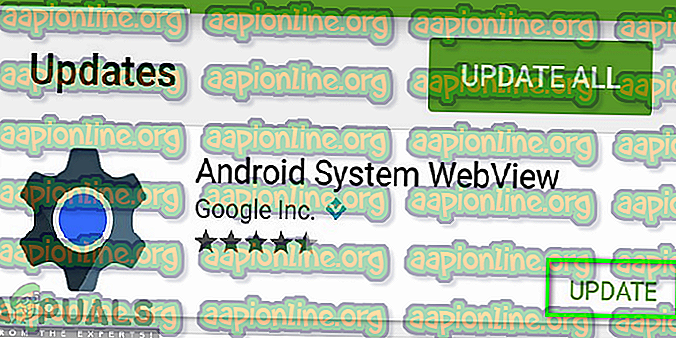
- Klicka på uppdatering om den är tillgänglig.
- När du har uppdaterat systemet kan du försöka ställa in Alexa-appen igen.
Lösning 7: Avinstallera Alexa-appen från din telefon
Om ingen av ovanstående lösningar fungerade, bör du överväga att avinstallera Amazon Alexa-appen från din telefon. Detta kommer att bli av med hela appen och därför bli av med alla problem relaterade till appen. När du är klar med avinstallationsprocessen bör du överväga att ladda ner Alexa-appen från en pålitlig källa och installera om den i telefonen. Detta kommer att börja om igen och eventuellt bli av med det fastnade problemet igen. Så här avinstallerar du Amazon Alexa-appen:
- Gå till Google Play Store på din telefon.
- Välj avsnittet om installerade appar.
- Klicka på Amazon Alexa och klicka sedan på Avinstallera.

Lösning 8: Ställ in Alexa från webbplatsen
Du kan också överväga att ställa in Alexa från en webbläsare om problemet kvarstår på din telefon. Om ovanstående lösningar inte löste problemet måste du prova det sista steget. Allt du behöver göra är att öppna Alexa-webbplatsen och logga in på ditt Amazon-konto. Se till att du anger rätt referenser för ditt Amazon-konto så att du kan logga in.

När du har loggat in på ditt Amazon-konto visas ett användargränssnitt som det på din telefon. Klicka på inställningsmenyn och konfigurera sedan en enhet och följ stegen noga för att slutföra installationsprocessen. Slutligen, om du är klar med det här, kan du nu använda Alexa-appen normalt.